WordPress'te Kötü Amaçlı Yazılımları Kolayca Tarama
Yayınlanan: 2022-05-30WordPress siteniz için kötü amaçlı yazılım taraması yapmak oldukça önemlidir. WordPress, web sitenizin güvenliğini sağlamak için çeşitli güvenlik önlemleri almasına rağmen, tamamen güvenli bir WordPress sisteminde %100 garanti neredeyse imkansızdır. İşin aslı, WordPress siteniz hala güvenlik açıklarına açık. Bu güvenlik açıklarından biri kötü amaçlı yazılım enjeksiyonudur.
Boş temaların ve eklentilerin kullanımı, kötü amaçlı yazılımın WordPress sitelerine enjekte edilmesinin en yaygın yollarından biridir. Güvenilmeyen satıcılardan tema ve eklenti satın almak, bu tür satıcılar ürünlere kötü amaçlı kodlar eklerse, bir WordPress sitesinde Kötü Amaçlı Yazılım bulunmasına katkıda bulunan bir faktördür. Kötü amaçlı yazılım taraması, bu tür ürünlerdeki şüpheli kodun veya kötü amaçlı yazılımın belirlenmesine yardımcı olabilir.
Bu yazıda, Kötü Amaçlı Yazılımın ne olduğunu, kötü amaçlı yazılım taramasının nasıl gerçekleştirileceğini ve WordPress web sitenizde Kötü Amaçlı Yazılım keşfettikten sonra yapılması gerekenleri inceleyeceğiz.
İçindekiler
Kötü Amaçlı Yazılım Nedir?
Kötü amaçlı yazılım taraması nasıl yapılır
- iThemes Güvenliği
- KelimeÇit
- Sucuri Güvenlik
- WP Cerber Güvenlik
- Titan Anti-spam ve Güvenlik
Kötü Amaçlı Yazılım keşfettikten sonra yapılacak işlemler
Çözüm
Kötü Amaçlı Yazılım Nedir?
Kötü amaçlı yazılım, web sitenize zarar vermeyi amaçlayan müdahaleci yazılım veya dosya anlamına gelir.
Truva atları, Casus Yazılımlar, Reklam Yazılımları, Fidye Yazılımları ve daha pek çok farklı türde kötü amaçlı yazılım vardır.
Kötü amaçlı yazılım, web sitenizin güvenliği ve performansı üzerinde olumsuz etkilere neden olabilir. Sitenize Kötü Amaçlı Yazılım bulaşmışsa, sitede aşağıdakiler gibi bazı sorunlar fark etmeniz olasıdır:
- Web sitesi performansı düşer. Özellikle hızdaki değişiklikleri fark edebilirsiniz.
- Yüksek sunucu kaynak kullanımı
- Kötü SEO performansı
- Google tarafından web sitesi kara listeye alınması
- Gölgeli reklamların ve açılır pencerelerin görüntülenmesi
Ancak zaman zaman sitenizde kötü amaçlı yazılımlar çalışıyor olabilir, ancak bu işaretlerin hiçbiri sitenizde sunulmaz. Bu nedenle, web sitenizde düzenli olarak kötü amaçlı yazılım taraması yapmanız önemlidir.
Kötü amaçlı yazılım taraması nasıl yapılır
Kötü amaçlı yazılım taraması, web sitenizdeki şüpheli kodu veya kötü amaçlı yazılımı belirlemenize yardımcı olur. WordPress web sitenizde kötü amaçlı yazılım taraması yapmak, güvenlik eklentilerinin kullanımıyla kolaylaştırılmıştır.
Burada, kötü amaçlı yazılım taraması yapmak için en iyi ve en yaygın güvenlik eklentilerinden bazılarını nasıl kullanabileceğinizi inceleyeceğiz.
iThemes Güvenliği
iThemes Security eklentisini kurduktan sonra aşağıdakileri yapmanız gerekecektir:
i) Güvenlik > Gösterge Tablosu bölümüne gidin
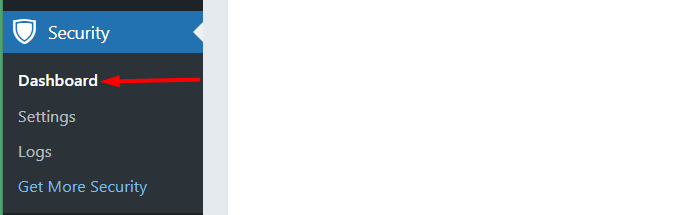
ii) Kontrol panelindeki “Site Taramaları” bölümüne erişin ve “Şimdi Tara” düğmesine tıklayın
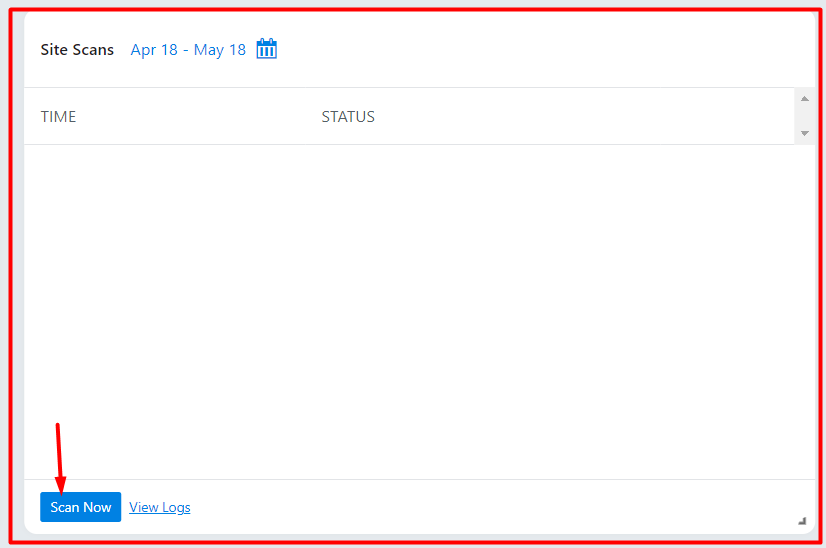
Tarama tamamlandığında, tarama sonuçlarıyla ilgili bazı özetleri içeren bir açılır pencere görüntülenecektir:
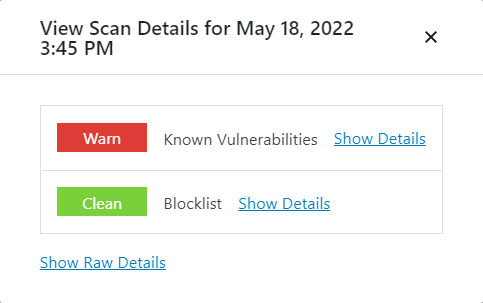
Panodaki “Site Taramaları” bölümünde, yaptığınız taramaların bir görünümüne sahip olacaksınız.
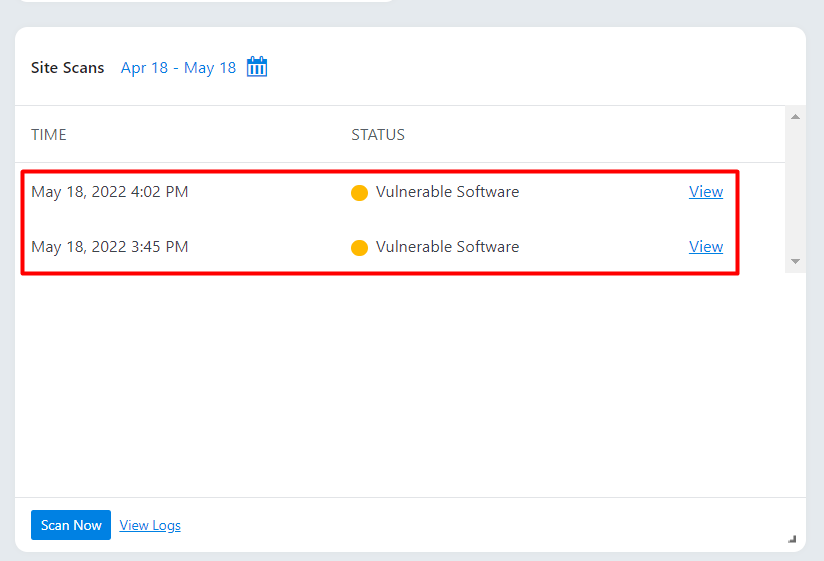
Halen “Site Taramaları” bölümünde bulunan “günlükleri görüntüle” bağlantısına tıkladığınızda, günlükler bölümüne (Güvenlik > Günlükler) yönlendirileceksiniz. Burada, aşağıdaki ekran görüntüsünde görüldüğü gibi, tüm site taramalarınızdan günlüklerin ve varsa sorunların ayrıntılarının bir görünümüne sahip olacaksınız.
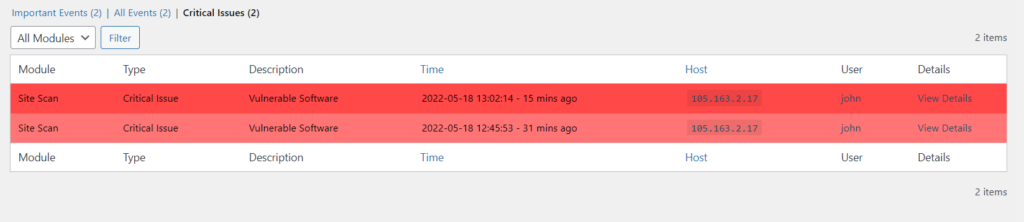
KelimeÇit
WordFence eklentisi yüklendiğinde, eklenti otomatik olarak web sitenizde bir tarama yapacaktır. Bununla birlikte, bazen manuel bir tarama başlatmayı seçebilirsiniz; bu taramanın çalıştırılmasının ardından web sitenizde kötü amaçlı yazılım taraması da gerçekleştirecektir. Bunu yapmak için aşağıdakileri yapmanız gerekecektir:
i) WordPress panonuzdaki WordFence > Tara bölümüne gidin.
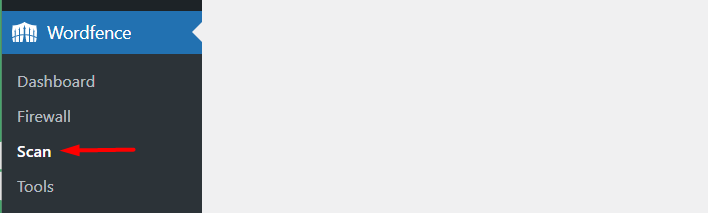
ii) bölümünde “Yeni Taramayı Başlat” düğmesine tıklayın.
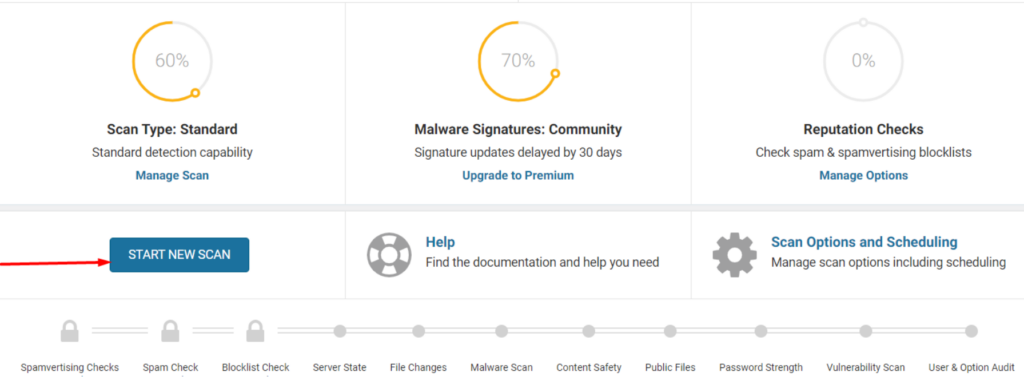
Taramanın çalışmasına izin verin ve tamamlandıktan sonra tarama sonuçlarının bir görünümüne sahip olacaksınız.
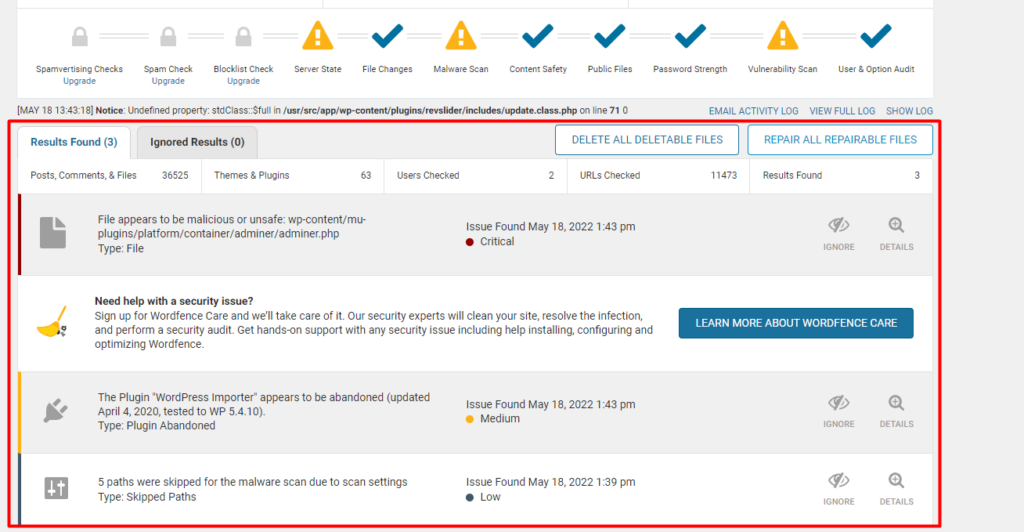
Tanımlanan güvenlik sorunları bu günlükte işlenir. Önceliğe göre gruplandırılırlar ve önce kritik konular işlenir.
Şüpheli bir kötü amaçlı yazılım sorununa tıkladığınızda, gerçekleştirebileceğiniz bir eylem planınız olacaktır. Aşağıda bununla ilgili örnek bir ekran görüntüsü verilmiştir:
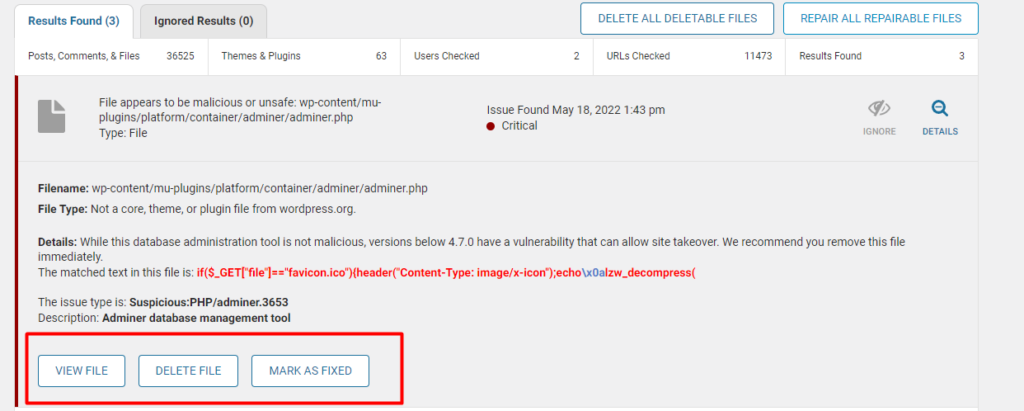
Kötü amaçlı yazılım olduğundan eminseniz bir dosyayı düzeltmeyi veya silmeyi seçebilirsiniz. Ancak bunu yapmadan önce siteye bir yedekleme yapmanız gerekir.
Sucuri Güvenlik
Sucuri eklentisini yükledikten sonra sitenizi otomatik olarak tarar. Eklenti, SiteCheck olarak bilinen ve herhangi bir kötü amaçlı kodun veya kötü amaçlı yazılımın belirlenmesine yardımcı olan uzak bir web sitesi tarayıcısına sahiptir.
Ayrıca sitenizdeki dosyaların içeriğini resmi WordPress dosyalarıyla karşılaştırarak değiştirilmiş WordPress Dosyalarını da kontrol edecektir.

Ücretsiz planda tarama, örneğin kimlik avı sayfaları ve Arka Kapıları veya harici olarak yapılmayan değişiklikleri algılamayabilir. Bu tür temel özellikleri kullanmak için bir premium plana kaydolmanız gerekir.
Sucuri Security > Dashboard bölümünde en son taramanın sonuçlarını görebilirsiniz.
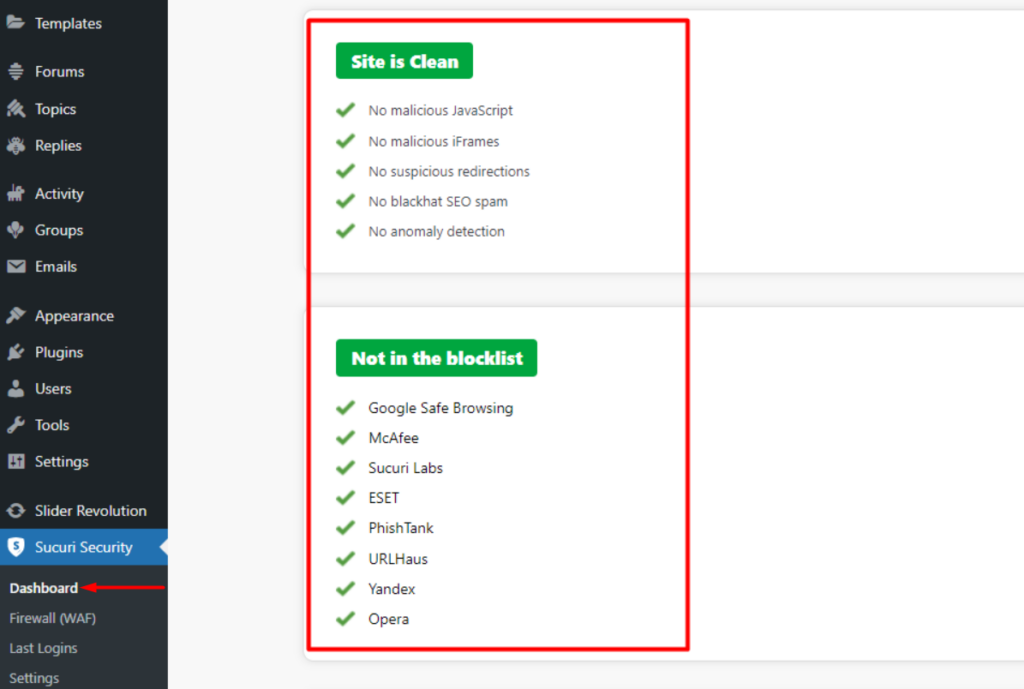
Sucuri'nin önemli bir avantajı, bir plana kaydolduysanız ve taramada herhangi bir kötü amaçlı yazılım tespit edildiyse, Sucuri uzmanlarının herhangi bir sınırlama veya ek maliyet olmaksızın kötü amaçlı yazılımı kaldırmanıza gerçekten yardımcı olmalarıdır.
WP Cerber Güvenlik
WP Cerber Security eklentisi, kötü amaçlı yazılım bulunmadığından emin olmak için site dosyalarınızın ve klasörlerinizin bütünlüğünü kontrol eden güçlü bir tarama aracı içerir.
WP Cerber, otomatik ve manuel taramaları da destekler. Manuel bir tarama yapmak için aşağıdakileri yapmanız gerekecektir:
Wp Cerber > Site Bütünlüğü bölümüne gidin
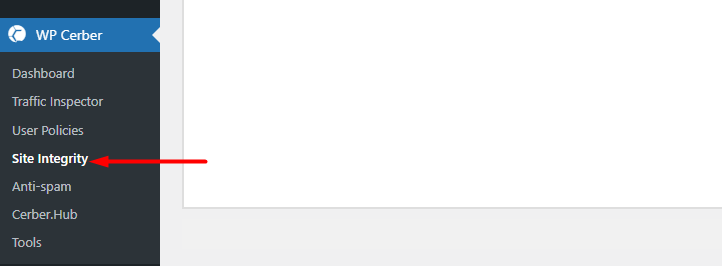
Bu bölümde, tercihinize göre “Hızlı Taramayı Başlat” veya “Tam Taramayı Başlat” düğmesine tıklayın:

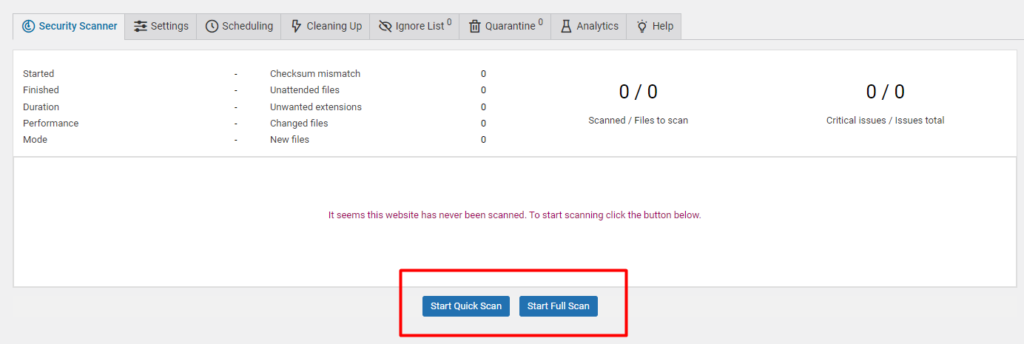
Hızlı Taramayı Başlat : Bu seçenek seçildiğinde, eklenti yalnızca yürütülebilir uzantılara sahip dosyaların kodunu tarar ve inceler ve bütünlüklerini kontrol eder.
Tam Taramayı Başlat : Bu seçenek seçildiğinde, eklenti site içindeki tüm dosyaları tarar ve bütünlüklerini kontrol eder.
Tarama tamamlandığında, tarama ayrıntılarının bir özetinin yanı sıra doğrulanmış dosyaların ve varsa şüpheli kod içeren dosyaların bir özetine sahip olacaksınız.
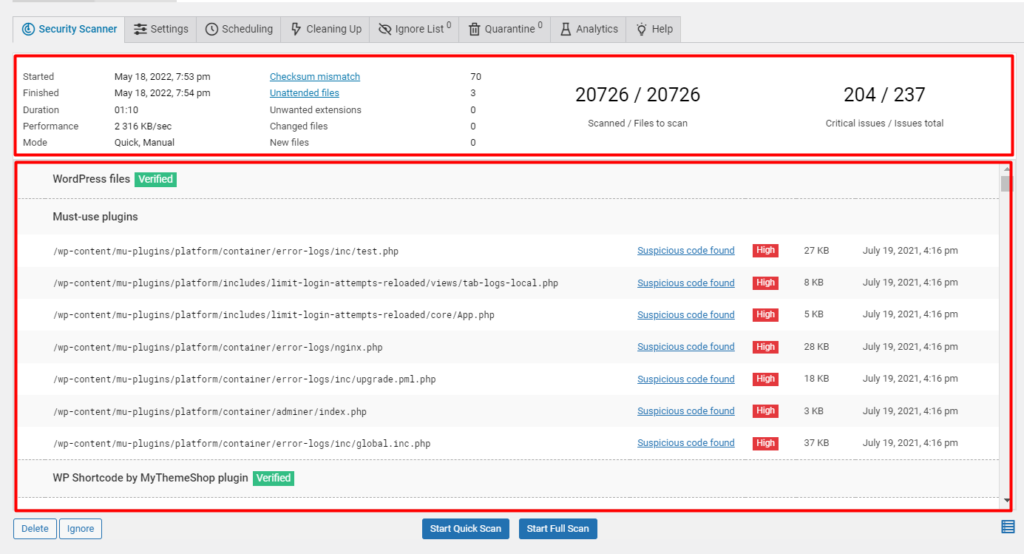
Bu bilgilerle, kendilerine atanan "Yüksek" öncelikli rozetle ilgili sorunları düzelterek başlayabilirsiniz.
Bir öğede bütünlük sorunu yoksa, yanında "Doğrulandı" rozeti işlenir.
Eklenti, şüpheli veya kötü amaçlı dosyalarla kolayca başa çıkmanıza olanak tanır. Örneğin, şüpheli bir dosyanın dış satırında bir onay kutusu varsa, dosyayı silmeyi seçebilirsiniz.
"Kontrol toplamı uyuşmazlığı" durumunda (dosya içeriğinin değiştirildiği ve WordPress deposundakilerle eşleşmediği durumlarda), bununla ilgili bir bildirim alacaksınız ve dosyaları geri yüklemeniz veya güncellemeniz gerekecek.
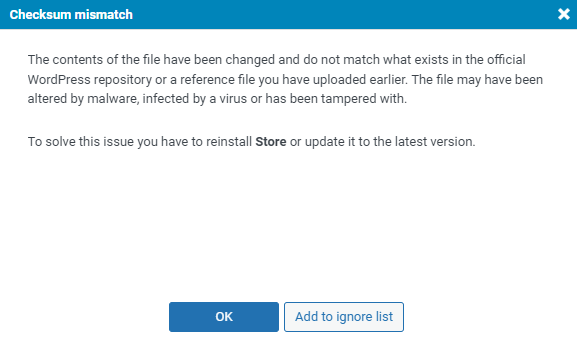
Titan Anti-spam ve Güvenlik
Titan Anti-Spam eklentisi, web sitelerinizin sistem dosyalarını, temalarını ve eklentilerini, arka kapıları, kötü amaçlı kod enjeksiyonlarını ve SEO Spam'ini kontrol etmenize yardımcı olan bir kötü amaçlı yazılım tarama işlevi içerir.
Eklentinin ücretsiz sürümünde, eklenti 1000'den fazla imza kullanarak temel taramaya sahipken, profesyonel sürümde 6000'den fazla imza kullanır.
Eklentiyi yükledikten sonra, aşağıdakileri gerçekleştirerek taramayı başlatabilirsiniz:
WordPress kontrol panelinizdeki Titan Anti-Spam bölümüne gidin ve Gösterge Tablosu bölümünde “Taramayı Başlat” düğmesine tıklayın.
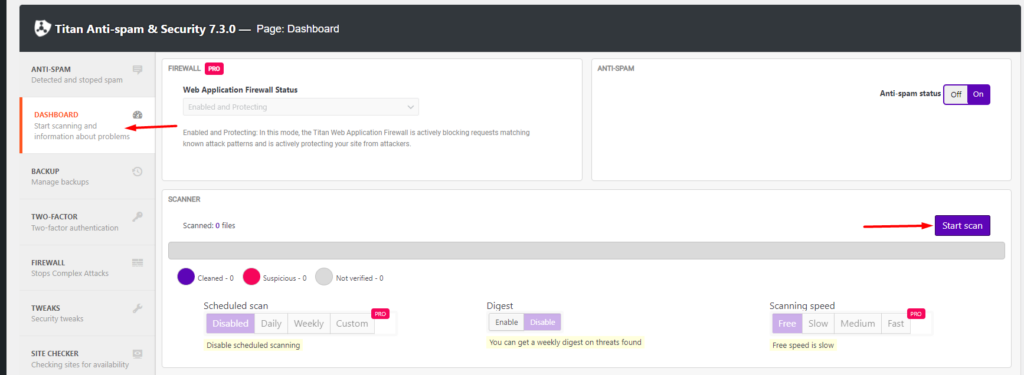
Kötü amaçlı yazılım taraması, ücretsiz sürümde dosyalarınızın boyutuna bağlı olarak oldukça uzun sürebilir.
Kötü amaçlı yazılım taraması tamamlandıktan sonra, "Kötü Amaçlı Yazılım" bölümünde bulunan kötü amaçlı yazılımın denetimini yapacaksınız.

Kötü Amaçlı Yazılım keşfettikten sonra yapılacak işlemler
Kötü amaçlı yazılım taraması gerçekleştirdikten sonra sitenizdeki kötü amaçlı yazılımın tespit edildiği durumlarda, sitenizin daha fazla zarar görme riskini en aza indirmek için çeşitli eylemler gerçekleştirmeniz gerekecektir.
Yukarıda tartıştığımız güvenlik eklentilerinden bazıları, tanımlanan kötü amaçlı yazılımlarla nasıl başa çıkılacağına dair bilgiler sağlar ve hatta güvenlik uzmanları, bir kötü amaçlı yazılım taraması gerçekleştirdikten sonra tanımlanan kötü amaçlı yazılım sorunlarını çözmenize yardımcı olabilir.
Ancak, kötü amaçlı yazılımın manuel olarak kaldırılmasını veya daha fazla kötüye kullanım riskini azaltmak istediğiniz durumlarda, kötü amaçlı yazılımın doğasına bağlı olarak aşağıdakilerden birini gerçekleştirmeniz gerekir:
- Web Sitenizi Yedekleyin
Web sitenize yedekleme yapmak, dosya içeriğini önceden yapılmış yedeklemelerle karşılaştırarak kötü amaçlı yazılımların kolayca tespit edilmesine yardımcı olacaktır.
İşte sitenize nasıl yedekleme yapacağınıza dair bir kılavuz.
2. Web sitesi kısıtlaması
Web sitesi kısıtlaması da göz önünde bulundurabileceğiniz bir yaklaşımdır. Bu, özellikle sitenizdeki ziyaretçilerin istismar edilmesi veya verilerinin kötüye kullanılması durumunda faydalıdır.
Bu gibi durumlarda, diğer site ziyaretçilerinin web sitenize erişmesini engelleyebilirsiniz. Bunu yapmak için, bu .htaccess dosyasından elde edilebilir.
.htaccess, WordPress dosyalarınızın kök dizininde bulunan bir dosyadır. Filezilla gibi bir FTP yazılımı yardımıyla FTP üzerinden sitenize giriş yaparak erişebilir veya site dosyalarına erişmek için barındırma panelinizi kullanabilirsiniz.
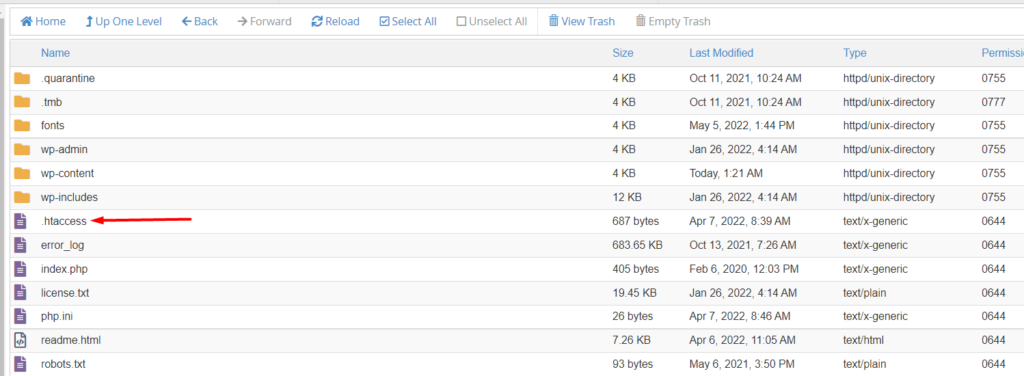
Ardından, dosyayı düzenlemeyi seçin ve dosyanın en üstüne aşağıdaki kodu ekleyin:
order deny,allow deny from all allow from <your IP>Daha sonra “IP adresinizi” gerçek statik IP adresinizle değiştirmeniz gerekecektir.
3. Etkilenen dosyaları ve WordPress çekirdek dosyalarını yeniden yükleyin
Şüpheli kötü amaçlı yazılım içeren dosyalar sizin temanız ve eklenti dosyalarınızsa, etkilenen önceki dosyaları değiştirmek için yeni dosyaları yeniden yüklemeniz gerekir.
Bu yapıldıktan sonra, WordPress'i yeniden yüklediğinizden de emin olun. Bu işlemi FTP üzerinden de yapabilirsiniz ancak sadece wp-admin ve wp-includes klasörlerini değiştirmeniz yeterli olacaktır çünkü bunlar herhangi bir kullanıcı dosyası içermemektedir.
.httacces, wp-config.php, index.php ve diğer kök dosyalar gibi WordPress dosyalarının geri kalanına gelince, bunları ayrı ayrı incelemeniz gerekecektir.
4. Yüklemeler Klasörünüzü İnceleyin
Yine de site dosyalarınıza FTP veya barındırma panelinizden erişirken, yükleme dizininizin içeriğini kontrol edin ve PHP veya yürütülebilir dosya olmadığından emin olun.
5. Veritabanı Tablolarınızı İnceleyin
Veritabanınızda işaretlenmiş şüpheli kötü amaçlı yazılım varsa, şüpheli içerik için veritabanı tablolarınızı incelemeniz gerekir. En çok etkilenen tablolar genellikle “wp_options” ve “wp_posts”tur. Bu nedenle, bunları kontrol ederek başlayabilirsiniz.
Herhangi bir şüpheli içerik için içeriği manuel olarak silmeniz gerekecektir.
6. Arka kapıları kontrol edin ve kaldırın
Arka kapılar, güvenlik açıklarını oluşturmak veya bunlara neden olmak için bir araç olarak hizmet eder.
Herhangi bir Arka Kapı için site dosyalarınızı taramanız gerekir. Site dosyalarında ve hatta yükleme klasörünüzde kullanılan bazı yaygın arka kapı anahtar sözcükleri şunları içerir: exec, eval, stripslashes, base64_decode, preg_replace, system ve daha fazlası.
Ayrıca arka kapı işlevi görebileceğinden kodda boşluk veya boşluk olmamasını sağlamak da önemlidir.
7. Web Sitesini Yeniden Tara
Tüm değişiklikleri yapmayı ve doğru dosyaları yeniden yüklemeyi bitirdikten sonra, güvenlik eklentinizi kullanarak sitenizde bir kez daha kötü amaçlı yazılım taraması yapın ve sorunun çözülüp çözülmediğini veya kötü amaçlı yazılımın tamamen kaldırılıp kaldırılmadığını kontrol edin.
8. Kullanıcı Hesaplarınızı Güncelleyin
Kötü Amaçlı Yazılımın artık olmadığını doğruladıktan sonra, tüm erişim hesaplarınızı güvence altına almanız gerekir. Bu, tüm erişim ayrıntılarınızı değiştirerek yapılabilir. Bu ayrıntılara örnek olarak FTP ayrıntılarınız, WordPress yönetici kimlik bilgileriniz ve SSH hesap ayrıntılarınız dahildir.
Barındırma sağlayıcınız da yeterli güvenlik önlemi sağlamıyorsa, yeterli güvenlik önlemlerinin alındığı daha iyi bir barındırma çözümüne geçmek harika olur.
Ayrıca, şüpheli görünen ve kaldırılmış herhangi bir hesap olup olmadığını kontrol etmek de önemlidir.
Çözüm
Kötü amaçlı yazılımların kaldırılması mümkün olduğu kadar, sitenizde Kötü Amaçlı Yazılım bulunma riskini en aza indirmek çok daha iyidir. Bu riski azaltmak için WordPress web sitenizde bir güvenlik eklentisi kullanmanızı öneririz.
Yukarıda belirtilen güvenlik eklentilerinden herhangi birinin yardımıyla, web sitenizde düzenli olarak kötü amaçlı yazılım taramaları yapmanızı da öneririz. Düzenli kötü amaçlı yazılım taramaları, tanımlanan sorunları, tanımlanır tanımlanmaz yeterince hızlı bir şekilde çözmenize olanak tanır.
Web sitenizdeki Kötü Amaçlı Yazılım sorunlarını çözememeniz durumunda, bir web sitesi güvenlik uzmanının web sitenizi kontrol etmesini düşünebilirsiniz.
Bu makalenin, kötü amaçlı yazılım taramasının önemi, web siteniz için Kötü Amaçlı Yazılım taraması nasıl gerçekleştirebileceğiniz ve WordPress web sitenizde kötü amaçlı yazılım keşfettikten sonra yapabileceğiniz bazı eylemler hakkında fikir vermesini umuyoruz.
